Android 휴대폰을 최신 iPhone으로 변경해야 하는 경우 Google 프로필 사진을 포함하여 Google 포토에서 모든 사진을 완전히 삭제해야 합니다. 특히 Amazon이나 eBay를 통해 스마트폰을 판매하려는 경우 사진과 비디오가 완전히 제거되거나 지워졌는지 확인해야 합니다. 가능하면 양도도 가능합니다. Google 포토에서 삭제된 사진 새로운 아이폰으로. 기사에서 Google 포토를 삭제하는 방법에 대한 최고의 가이드에 대해 자세히 알아보십시오.
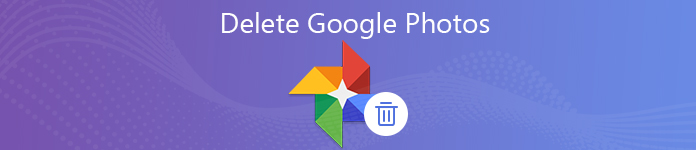
- 파트 1: Google 포토에서 모든 사진을 삭제하는 방법
- 파트 2: Google 프로필 사진을 삭제하는 방법
- 파트 3: Google 포토에서 삭제된 사진을 전송하는 방법
- 파트 4: Google 포토에서 모든 사진을 지우는 방법
파트 1: Google 포토에서 모든 사진을 삭제하는 방법
Google 포토에서 모든 사진을 완전히 삭제해야 하는 경우 백업 및 동기화 기능을 켜야 합니다. 경우에 따라 모든 기기에서 완료된 Google 포토를 자동으로 삭제할 수 있습니다. 중요한 사진이나 동영상이 있는 경우 미리 파일을 전송해야 합니다.
1단계 Google 포토 앱을 실행하고 사용자 ID와 비밀번호로 계정에 로그인하세요. 세 줄 버튼을 탭하여 선택하세요. 설정 옵션을 선택합니다.
그 후에 다음을 활성화할 수 있습니다. 백업 및 동기화 ~에 대한 옵션 Google 포토 백업.
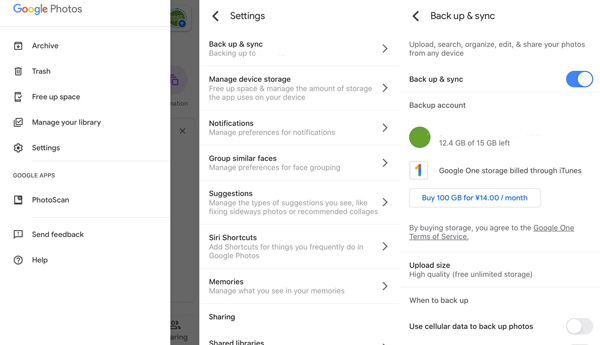
2단계 하나의 이미지를 길게 누르면 사진 팝업의 날짜를 찾고 모든 날짜를 선택한 다음 . Google 포토 계정에서 사진을 완전히 삭제하려면 버튼을 클릭하세요.
3단계 세 줄 버튼으로 돌아가서 휴지통 삭제하려는 모든 사진과 비디오를 선택하거나 간단히 모두 삭제 파일을 제거하는 옵션.
확실히, 당신은 할 수 Google 포토 복구 당신이 한 일을 후회한다면.
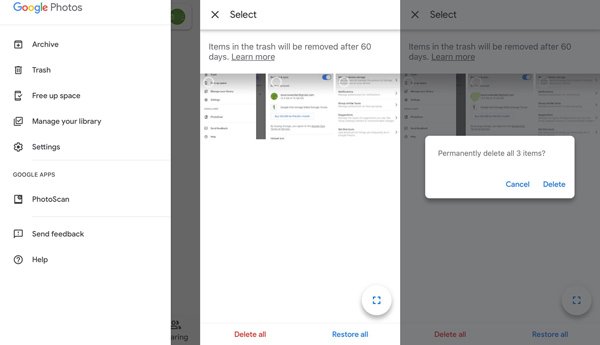
파트 2: Google 프로필 사진을 삭제하는 방법
Google 포토 계정을 제거하기 위해 Google 프로필 사진을 삭제할 수도 있습니다. 사진을 비밀리에 공유하고 싶어도 기본 구글 계정 프로필 사진으로 변경해야 하며 자세한 과정은 아래와 같습니다.
1단계 Google 포토와 연결된 Google Plus 계정으로 이동하여 로그인 ID와 비밀번호로 계정에 로그인하십시오. Google 프로필 사진을 삭제할 수 있는 프로필 메뉴를 찾을 수 있습니다.
2단계 왼쪽 목록에서 프로필 메뉴를 클릭합니다. 그런 다음 프로필 로고를 탭하거나 프로필 수정 모든 Google 계정의 프로필을 관리하는 버튼입니다.
3단계 프로필 사진을 입력한 후 3개의 수직 점이 있는 메뉴를 탭하고 . 옵션. 그에 따라 Google 프로필 사진이 삭제됩니다.
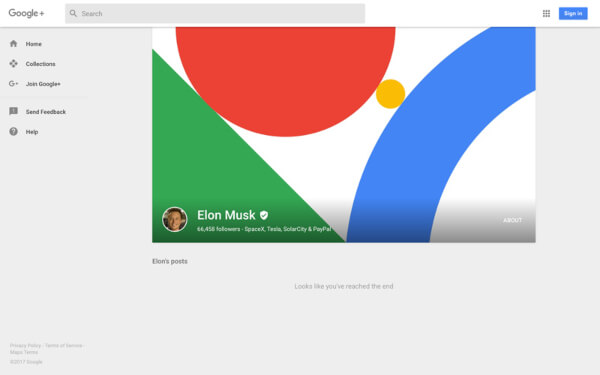
파트 3: Google 포토에서 삭제된 사진을 전송하는 방법
위에서 언급한 것처럼 Google 포토를 삭제해야 할 경우 미리 다른 기기나 컴퓨터에 파일을 백업하는 것이 좋습니다. Apeaksoft MobieTrans iOS 장치, Android 전화 및 컴퓨터 간에 파일을 백업하고 전송하는 탁월한 전화 전송입니다.
- Google 포토 파일을 스마트폰으로 전송하고 컴퓨터에 백업합니다.
- 사진, 연락처, 동영상, SMS 및 Google 포토보다 더 많은 파일을 지원합니다.
- 휴대폰과 Google 포토에서 파일을 관리하여 효율적으로 만드세요.
- iPhone, Samsung, HTC, Motorola, Huawei 등과 호환됩니다.
1단계 전화 전송 다운로드 및 설치
MobieTrans를 설치하면 컴퓨터에서 프로그램을 실행할 수 있습니다. 원래 USB 케이블을 사용하여 Android 전화 또는 iPhone을 컴퓨터에 연결하십시오. 이 프로그램은 Google 포토에 동기화된 파일을 포함하여 휴대전화의 모든 파일을 자동으로 감지할 수 있습니다.

2단계 전송할 사진을 선택하십시오
사진 옵션으로 이동하여 Google 포토에서 삭제된 사진을 선택합니다. 전체 앨범을 선택할 수도 있습니다. 사진이나 앨범을 마우스 오른쪽 버튼으로 클릭하고 수출 옵션. 동일한 프로세스에 따라 Google 포토에서 삭제된 다른 파일을 전송할 수도 있습니다.

3단계 Google 포토에서 사진 전송
그 후, 당신은 선택할 수 있습니다 PC로 내보내기 Google 포토에서 삭제된 사진을 컴퓨터로 백업하거나 기기로 내보내기 옵션을 사용하여 Google 포토에서 다른 기기로 사진을 전송합니다. 모든 파일을 전송하는 데 몇 초 밖에 걸리지 않습니다.

파트 4: Google 포토에서 모든 사진을 지우는 방법
백업 및 동기화 기능을 켤 때 Android 휴대폰 또는 iPhone에서 사진과 비디오가 완전히 삭제되었는지도 확인해야 합니다. 에이피크소프트 아이폰 지우개 iPhone에서 모든 콘텐츠와 설정을 영구적으로 삭제하는 궁극적인 솔루션입니다. Google 포토에서 사진과 동영상을 완전히 삭제할 수 있습니다.
- iPhone/iPad/iPod의 모든 콘텐츠와 설정을 영구적으로 삭제합니다.
- 자동 백업을 피하고 Google 포토에 동기화하려면 파일을 정리하세요.
- 계정 정보를 제거하려면 지우기 수준이 다른 장치를 삭제하십시오.
- 최신 iOS가 설치된 대부분의 iPhone/iPad/iPod 장치에서 작동합니다.
1단계 프로그램을 다운로드하여 설치하고 컴퓨터에서 실행하십시오.
원래 USB 케이블을 통해 iPhone을 컴퓨터에 연결하십시오. iPhone을 잠금 해제하고 메시지 팝업이 나타나면 신뢰를 누릅니다.

2단계 컴퓨터가 연결된 iPhone을 감지하면 다른 지우기 수준을 선택하여 필요에 따라 다른 시간에 Google 포토 및 모든 iPhone 콘텐츠를 삭제할 수 있습니다.

3단계 보안 표준은 USDoD 5220.22-M을 기반으로 합니다. 시작 버튼을 클릭하기만 하면 iPhone 및 연결된 Google 포토가 iPhone에서 영구적이고 철저하게 정리됩니다.

결론
스마트폰에서 Google 포토를 완전히 삭제해야 하는 경우 Google 프로필 사진뿐만 아니라 모든 사진을 삭제하는 방법에 대해 자세히 알아볼 수 있습니다. 사진을 완전히 제거하기 전에 파일을 컴퓨터나 다른 장치로 전송하거나 백업할 수 있습니다. 저장 공간이 부족하여 Google 포토를 삭제하기로 결정한 경우 다음 사항에 대해 알아볼 수 있습니다. Google 포토 압축 여기. 또한 이 기사에서는 iPhone 콘텐츠 및 설정을 정리하는 궁극적인 방법도 공유합니다.




